Viime vuosina iPhonen asennusprosessi on muuttunut yhtä dramaattisesti kuin iPhonet itse. Apple vain helpottaa tekemistä. Itse asiassa niin helppoa, että sinun on tehtävä vain muutamia asioita siirtyäksesi vanhasta iPhonesta uuteen. Ja uuden iPhone XR: n asentaminen tyhjästä ei ole paljon vaikeampaa - menneet ovat päivät, jolloin salasanat kopioidaan manuaalisesti vain päästäksesi aloitusnäyttöön.
On kuitenkin muutamia temppuja, jotka auttavat asioita sujuvasti. Näin voit määrittää uuden iPhone XR: n oikein.
Palauta iPhone XR varmuuskopiosta
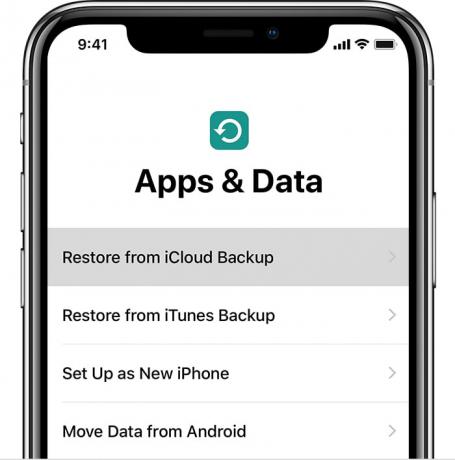
Kuva: Apple
Tämä on kädet alas helpoin tapa siirtyä vanhasta puhelimesta uuteen. Sinun tarvitsee vain varmistaa, että sinulla on äskettäinen varmuuskopio olemassa olevasta iPhonesta (tai jopa iPadista), ja osoittaa sitten uusi iPhone XR tähän iCloud -varmuuskopioon.
Se lataa sitten kaiken - kaikki asetukset, sovellukset, salasanat, jopa taustakuvasi.
Kun prosessi on valmis - ja se voi viedä hetken Internetin nopeudesta ja varmuuskopion koosta riippuen - tuntuu siltä, ettet olisi koskaan poistunut vanhasta iPhonesta. Jopa Safari -välilehdet ovat ehjät.
Jos haluat tehdä varmuuskopion, siirry iPhonen iCloud -asetuksiin ja tarkista, onko äskettäin tehty automaattinen varmuuskopio.
Jos ei, tee vain yksi manuaalisesti. Suunnata Asetukset> Nimesi> iCloud> iCloud -varmuuskopio ja napauta Varmuuskopioi nyt. Odota, kunnes se on valmis.
Automaattinen asennus iPhone XR: lle
Nyt käytät Automaattinen asennus. Tämä on ollut käytössä iOS 11: stä lähtien, ja se on loistava ominaisuus. Tuo vanhat ja uudet laitteet lähelle toisiasi pyydettäessä, jolloin automaattinen asennus kopioi Apple ID: si ja kodin Wi-Fi-asetukset. Se on kuin AirDrop, vain yhdellä erityisellä tarkoituksella.
Se toimii seuraavasti: Kun käynnistät uuden iPhonen ensimmäistä kertaa, kaikki lähellä olevat iOS -laitteet tunnistavat sen ja tarjoavat automaattisen asennuksen. Uusi laite näyttää pistepilvikuvion näytöllä, ja käytät "vanhan laitteen kameraa" tämän skannaamiseen QR-koodina.
Sitten vain seuraat perässä. ICloud-kirjautumistunnuksesi, Wi-Fi-salasanasi ja kaikki muu tarvittava siirretään. Se on todella hämmästyttävää.
Sieltä voit joko määrittää iPhone XR: n uutena laitteena tai palauttaa sen varmuuskopiosta.
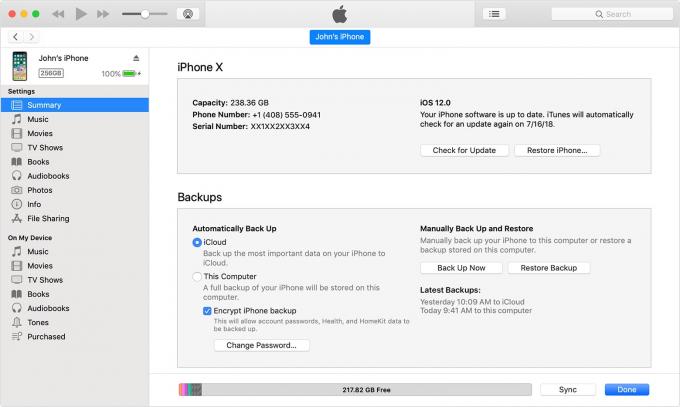
Kuva: Apple
Yksi vinkki palauttamisesta varmuuskopioista. Saatat haluta käytä iTunes -varmuuskopiota iCloud -varmuuskopion sijaan. Jos teet tämän, muista, että se voi kestää paljon kauemmin. Varmista myös, että olet valinnut iTunesin ruudun varmuuskopion salaamiseksi. Tällä tavalla myös kaikki salasanasi varmuuskopioidaan ja palautetaan. Salaamattomat varmuuskopiot eivät sisällä näitä arkaluonteisia tietoja.
iTunesin varmuuskopiot ja palautukset voivat olla hitaita. Jos sinulla on nopea Internet -yhteys, iCloud -palautus on paljon nopeampaa. Jos et, iTunes -palautus on oikea tapa edetä.
Määritä kasvotunnus
Face ID on paljon helpompi käyttää kuin Touch ID, ja se on myös helpompi asentaa. Sen sijaan, että joutuisit kouluttamaan iPhoneasi sormenjäljilläsi, katso yksi kerrallaan kameraan ja… se on melkein kaikki. Määritä Face ID iPhonelle seuraavasti: (Jos haluat aloittaa alusta puhelimella, jonka olet aiemmin määrittänyt, siirry osoitteeseen Asetukset> Kasvotunnus ja salasanaja aloita napauttamalla salasanaasi.)

Kuva: Ste Smith/Cult of Mac
Jos harrastat säännöllisesti toista esiintymistäsi - olet klovni, kirurgi, Elvis -imitoija tai jotain vastaavaa, voit myös määritä vaihtoehtoinen ulkonäkö. Määritä tämä napauttamalla vain Face ID -asetusten painiketta.
Uuden iPhone XR: n asentaminen tyhjästä
Jos sinulla ei ole vanhaa iPhonea tai iPadia kopioidaksesi asetuksia, sinun on tehtävä asiat manuaalisesti. Kun olet käynnistänyt iPhonen ensimmäisen kerran, valitse kehotukset valitsemalla iPhonen kieli, muodosta yhteys Wi-Fi-verkkoon ja kirjoita Apple ID -salasanasi.
Kun tulet aloitusnäyttöön, on aika katsoa viestiämme uuden iPhone X: n asettaminen oikein, joka opastaa tärkeimpien asetusten ja hienosäätöjen läpi.
Uuden iPhone XR: n käyttöönotto on helppoa. Itse asiassa nykyään se on niin helppoa, että haluat ehkä asettaa sen nopeasti uuteen iPhoneen sen sijaan, että palautat sen heti, jotta voit aloittaa pelaamisen sen kanssa nopeammin. Kun olet valmis, voit nollata sen, antaa palautuksen toimia yön yli ja herätä uuteen uuteen iPhoneen aamulla.
